
安卓系统ramdump,从RAMDUMP中解析安卓系统性能奥秘
时间:2025-01-04 来源:网络 人气:
手机突然开不了机了,屏幕上还蹦出个“RAMDUMP mode(arm9 mode)”的提示,这可怎么办呢?别急,让我来给你支个招儿,让你轻松解决这个让人头疼的问题。
一、了解RAMDUMP mode(arm9 mode)

首先,你得知道这个“RAMDUMP mode(arm9 mode)”是个啥玩意儿。简单来说,它就是安卓系统在遇到内存问题时的一种保护机制。当手机内存不足,或者内存管理出现问题时,系统就会自动进入这个模式,防止手机崩溃。
二、原因分析
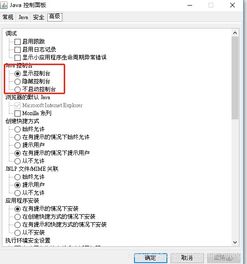
那么,为什么会出现RAMDUMP mode(arm9 mode)呢?主要有以下几个原因:
1. 刷机后没有双清:有些小伙伴在刷机后,没有进行双清操作,导致系统缓存混乱,从而引发RAMDUMP mode(arm9 mode)。
2. 在线OTA升级后没有自动双清:有些手机在在线OTA升级后,没有自动进行双清操作,也会导致这个问题。
3. 使用Odin烧录固件时出现异常:在使用Odin烧录固件时,如果出现异常中断或错误,也可能导致RAMDUMP mode(arm9 mode)。
三、解决方法
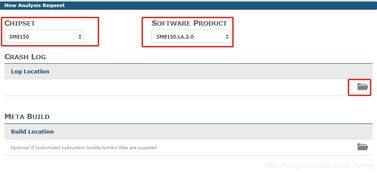
了解了原因,接下来就是解决方法了。以下是一些实用的方法,让你轻松摆脱RAMDUMP mode(arm9 mode)的困扰:
1. 重启手机:首先,你可以尝试重启手机。在重启之前,记得禁用所有不必要的设备,比如外部存储卡和SIM卡等。进行标准开机,看看是否能够成功进入系统。
2. 使用恢复模式重置手机:如果你的手机可以进入恢复模式,那么你可以选择清除数据/恢复出厂设置,来消除RAMDUMP mode(arm9 mode)错误。请注意,执行此操作将擦除你的所有数据,包括应用程序、联系人、照片等等。
3. 使用Odin烧录器重新安装固件:如果你的手机出现RAMDUMP mode(arm9 mode)错误,可能证明你的手机的固件已经损坏或不完整。此时,你可以使用Odin烧录器重新安装固件来解决这个问题。但是,这种方法需要你找到并下载正确的固件文件,并且需要在此过程中小心操作,以避免在安装期间进一步损坏固件。
4. 执行双清操作:如果你是因为刷机后没有双清而导致RAMDUMP mode(arm9 mode),那么你可以尝试执行双清操作。具体步骤如下:
- 关机,按HOME键和电源键进入recovery模式。
- 用音量下键选择“wipe data/factory reset”这项。
- 按HOME键执行“wipe data/factory reset”命令后,用音量下键选择“Yes -- delete all user data”并按HOME键执行命令。
- 执行“Yes -- delete all user data”命令后,表示开始执行。
- 按音量下键选择“wipe cache partition”命令并按HOME键执行。
- 执行“wipe cache partition”命令后,音量下键选择“Yes -- Wipe Cache”并按HOME键执行命令。
- 执行“Yes -- Wipe Cache”命令后,表示wipe cache partition也执行成功了。
- 执行成功后,选择“reboot system now”重启系统即可。
四、预防措施
为了避免再次出现RAMDUMP mode(arm9 mode),以下是一些预防措施:
1. 刷机后进行双清操作:在刷机后,一定要进行双清操作,确保系统缓存干净。
2. 在线OTA升级后检查:在线OTA升级后,要检查是否自动进行了双清操作,如果没有,请手动进行。
3. 谨慎使用Odin烧录器:在使用Odin烧录器时,要确保操作正确,避免出现异常中断或错误。
4. 定期清理手机内存:定期清理手机内存,避免内存不足导致RAMDUMP mode(arm9 mode)。
RAMDUMP mode(arm9 mode)虽然让人头疼,但只要掌握了正确的解决方法,就能轻松应对。希望这篇文章能帮到你,让你的手机恢复健康状态!
相关推荐
教程资讯
教程资讯排行













